Az Xbox Game bar party chat nem működik
A Windows 10 játékosai többnyire hallottak az Xbox Game Barról(Xbox Game Bar) , egy olyan eszközről, amelyet a Microsoft tervezett, hogy áthidalja az Xbox és a PC-játékok közötti szakadékot. Azok, akik gyakran használják az Xbox Game Bar -t, olyan problémába ütközhetnek, hogy nem hallják az embereket a bulibeszélgetés során. Az ehhez hasonló probléma oka több okból is állhat, ezért több megoldási módot is megvitatunk a megoldásra.
Az Xbox Game bar party chat nem működik
Gyanítjuk, hogy az alábbi lehetőségek közül legalább egy elegendő a probléma megoldásához, ezért feltétlenül olvassa el figyelmesen, és kövesse az utasításokat.
- Húzza ki és csatlakoztassa a headsetet
- Végezzen újraindítást
- Javítsa meg az Xbox Game Bar alkalmazást
- Állítsa be(Set) az automatikus időzónát a Windows 10 rendszerben(Windows 10)
- Állítsa be a headsetet alapértelmezett kimeneti és bemeneti eszközként
Beszéljünk erről részletesebb szemszögből.
1] Húzza ki, majd csatlakoztassa a headsetet
Az első dolog, amit a felhasználóknak javasolunk, hogy húzzák ki a fejhallgatójukat a Windows 10 számítógépből öt másodpercre, majd csatlakoztassák újra. Hallgassa meg, hogy megtudja, működik-e a party chat.
2] Hajtsa végre az újraindítást
A fejhallgató hangproblémák megoldásának másik kipróbált és tesztelt módja a számítógép újraindítása. Kattintson a jobb gombbal a bal alsó sarokban található Windows ikonra, majd válassza a (Windows)Shutdown > Restart lehetőséget .
3] Javítsa meg az Xbox Game Bar alkalmazást
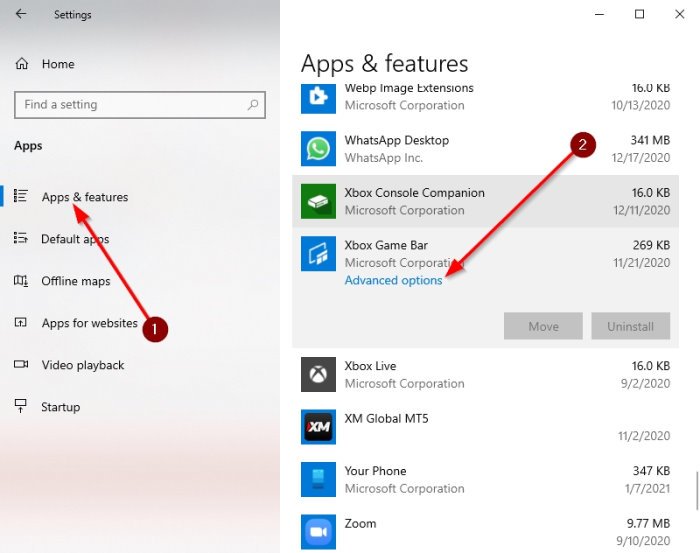
Ha a fentiek mindegyike sikertelen, akkor ideje további speciális műveleteket végrehajtani a probléma végleges megoldása érdekében.
Kattintson a Windows key + I billentyűkre a billentyűzeten a Beállítások(Settings) terület aktiválásához az alkalmazás javításához.
Innen válassza az Apps > Apps & Features lehetőséget , majd görgessen lefelé, amíg meg nem találja az Xbox Game Bar elemet(Xbox Game Bar) .
Most kattintson az alkalmazásra, majd válassza a Speciális beállítások lehetőséget(Advanced Options) .
Egy új ablaknak kell megjelennie. Kattintson(Please) a Javítás(Repair) lehetőségre , majd hagyjon egy kis időt a folyamat befejezéséhez.
Ha ez megtörtént, indítsa újra az Xbox Game Bar alkalmazást.
4] Állítsa be(Set) az automatikus időzónát a Windows 10 rendszerben(Windows 10)
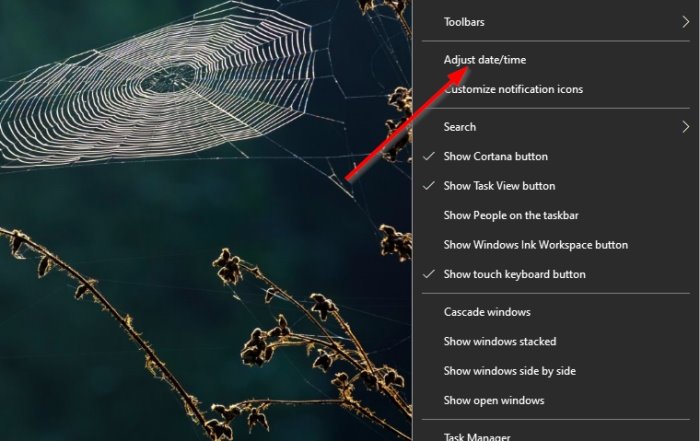
Az egyik ok, amiért az Xbox Game Bar nem működik megfelelően, a szinkronizálási problémák miatt lehet, amelyek nagyban függenek a számítógépen beállított időzónától. Ennek a kis problémának a megoldásához az időzónát automatikusra kell állítanunk.
A probléma megoldásához kattintson a jobb gombbal a tálcán(Taskbar) található órára , majd válassza a Adjust date/time lehetőséget . Amikor az ablak fent van, kapcsolja be az Idő automatikus beállítása(Set Time Automatically) alatti gombot a bekapcsoláshoz.
5] Állítsa be(Set) a headsetet alapértelmezett kimeneti és bemeneti eszközként
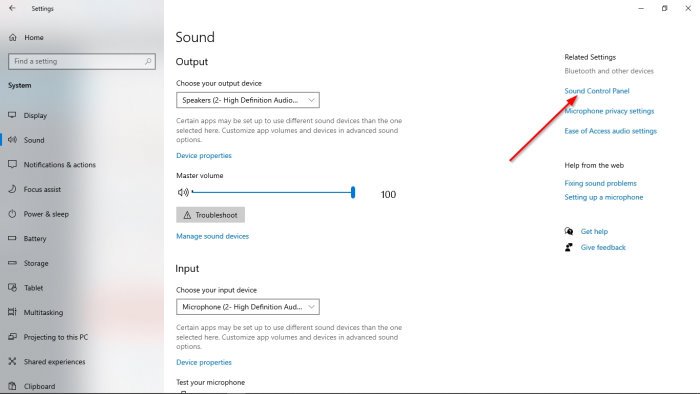
Valószínűleg az audio bemenet és kimenet nincs megfelelően konfigurálva; ezért néhány változtatást kell végrehajtanunk a headset működésében.
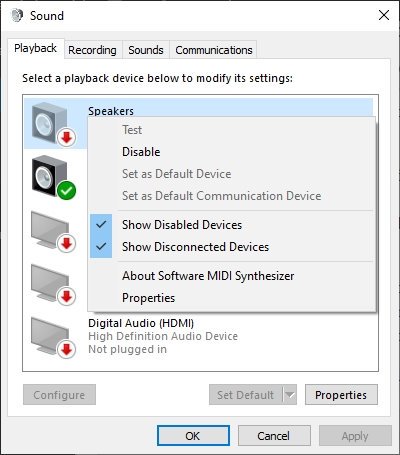
Rendben(Okay) , tehát az első dolog, amit meg kell tennie, keresse fel a Beállítások területet a (Settings)Windows key + I kattintva . Onnan válassza a System > Sound lehetőséget, majd navigáljon a Hangvezérlőpulthoz(Sound Control Panel) . Most egy kis ablaknak kell látszania. Válassza a Lejátszás(Playback) lapot, majd kattintson a jobb gombbal a megfelelő eszközre, és válassza a Beállítás alapértelmezett kommunikációs eszközként(Set as Default Communication Device) lehetőséget .
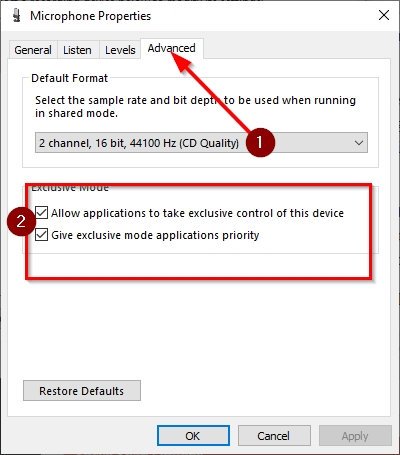
Miután befejezte ezt a részt, ideje átváltani a Felvétel(Recording) lapra. Kattintson a jobb gombbal a megfelelő eszközre, majd válassza a Tulajdonságok(Properties) menüpontot a menüből. Lépjen a Speciális(Advanced) lapra , majd jelölje be az Alkalmazások kizárólagos irányítást az eszköz felett(Allow Applications to Take Exclusive Control of This Device) jelölőnégyzetet .
Végül nyomja meg az Apply > OK , és ez remélhetőleg megoldja a problémát.
Related posts
Nincs hang vagy hang, ha Xbox One-on játszik
Razer Kaira X áttekintés: Belépő szintű headset PlayStationhez és Xboxhoz
Játékmód a Windows 10 rendszerben: Valós teljesítmény tesztelése modern játékokban
Az Xbox One kontroller maradék akkumulátorának ellenőrzése
Az Xbox One frissítése és az egyes frissítések kiadási megjegyzéseinek megkeresése
Bluetooth-hangszóró csatlakoztatva, de nincs hang vagy zene a Windows 11/10 rendszerben
Az Xbox One játék nem indul el, 0X803F800B hiba
Az Xbox Game Pass nem működik Windows 11/10 rendszeren
Hogyan lehet eltávolítani az Xbox Game Speech ablakot?
Az Xbox Game Pass előfizetés a hivatalos dátum előtt lejár
Xbox Game Bar widget rögzítése a Windows 10 számítógép képernyőjén
A hangeffektusok be- és kikapcsolása az Outlookban a Windows 10 rendszerben
Sound Lock: Sound Volume Controller szoftver Windows PC-hez
A fejhallgató nem működik vagy nem észlelhető a Windows 11/10 Fix rendszerben
A Kodi nem hangzik a Windows 11/10 rendszeren
Játékklipek rögzítése, szerkesztése, megosztása, törlése és kezelése Xbox One-on
A HDMI-lejátszó eszköz nem jelenik meg a Windows 11/10 rendszerben
Jelenleg nem lehet rögzíteni, vagy nincs mit rögzíteni a Game Bar hibáit
Firmware frissítése Xbox One vezérlőjén és fejhallgatóján
Játék DVR: Ez a számítógép nem felel meg a hardverkövetelményeknek
